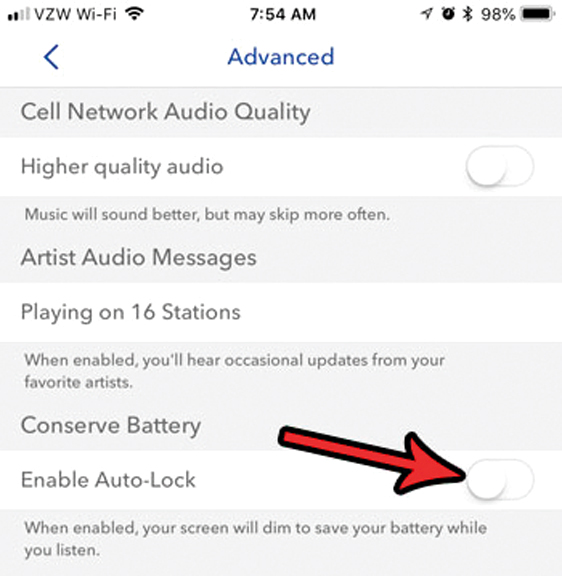إيقاف غلق الشاشة عند استخدام «باندورا»
يفضل بعض مستخدمي تطبيق «باندورا» Pandora مشاهدة الأغنيات التي يستمعون إليها، لكن يزعجهم ظهور شاشة الغلق فيضطرون للنقر فوق الشاشة بشكل دوري لإيقاف الغلق التلقائي. والحقيقة أن «باندورا» يتميز بإعدادات خاصة لملمح الغلق التلقائي Auto-Lock عبر أجهزة «آي فون» مختلفة عن إعدادات الغلق التلقائي لبقية التطبيقات. فإذا كنت من مستخدمي هذا التطبيق ورغبت في منع الشاشة من الغلق تلقائياً أثناء المشاهدة، اتبع الخطوات التالية: افتح التطبيق، وتوجه إلى قائمة التنقل الرئيسة فيه، وتبدو الأيقونة الخاصة بها في شكل ثلاثة خطوط أفقية في أعلى يسار الشاشة، ثم انقر فوقها، ومرر داخل النافذة المنسدلة التي ستظهر حتى تصل إلى خيار «الإعدادات» Settings وانقر فوقه، وبعدها مرر داخل صفحة الإعدادات حتى تصل إلى «الإعدادات المتقدمة» Advanced وانقر فوقها، وعندها ابحث داخل النافذة الجديدة عن خيار «تفعيل الغلق التلقائي للشاشة» Enable Auto-Lock، ثم حرك المؤشر المجاور للخيار السابق من اليمين لليسار لغلقه، ولن تتوقف الشاشة عن العمل عند تشغيل الموسيقى.
إضافة فواصل بين أقسام الصفحة
يتيح ملمح فواصل الأقسام في برنامج «وورد» إنشاء فواصل بين أقسام الصفحة المختلفة، حيث يقدم البرنامج ثلاثة أنواع من هذه الفواصل الخاصة بالأقسام، هي: فاصل الصفحة التالية الذي يضيف فاصل للصفحة وينقل النص بعده إلى صفحة جديدة، الفاصل المستمر الذي يسمح للمستخدم بإدخال فاصل ومواصلة العمل في الصفحة نفسها، فضلاً عن فاصل الصفحات الفردية والزوجية الذي يسمح بإضافة فاصل وينتقل النص بعده إلى الصفحة الفردية أو الزوجية التالية. فإذا أردت إضافة أي من تلك الفواصل، اتبع ما يلي: افتح الملف الذي ترغب في إضافة فاصل الأقسام إليه، ثم ضع مؤشر الكتابة عند بداية المكان الذي ترغب في إنشاء الفاصل عنده، ومن ثم انتقل إلى أعلى نافذة البرنامج وانقر فوق القائمة الخاصة بشكل وتخطيط الصفحات، ومن القائمة الفرعية التي ستظهر، انتقل إلى القسم الخاص بـ«إعداد الصفحات»، ثم انقر رأس السهم الذي يشير للأسفل بجانب خيار الفواصل»، وبعد ذلك مرر للأسفل داخل النافذة المنسدلة، واختر نوع الفاصل الذي ترغبه.